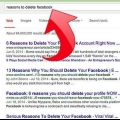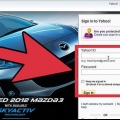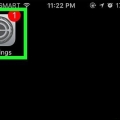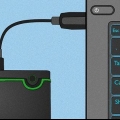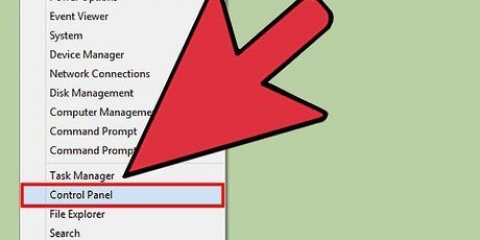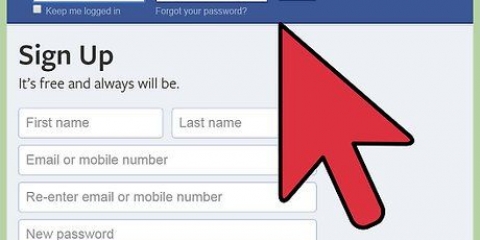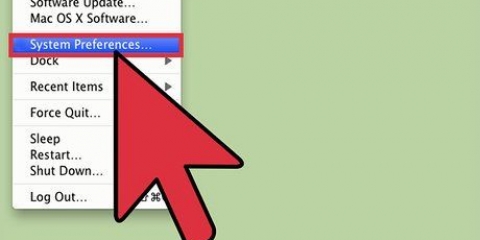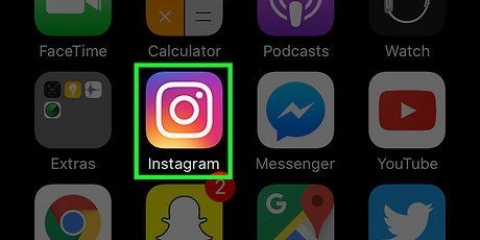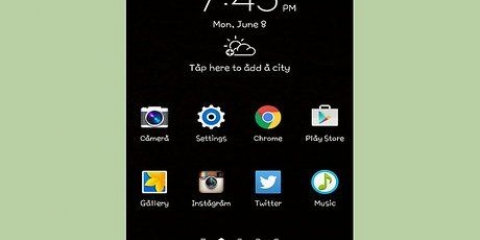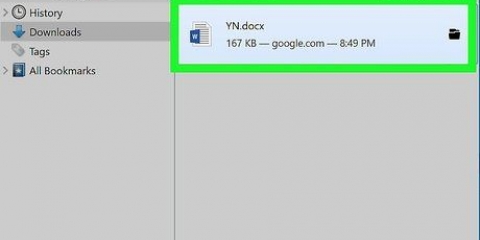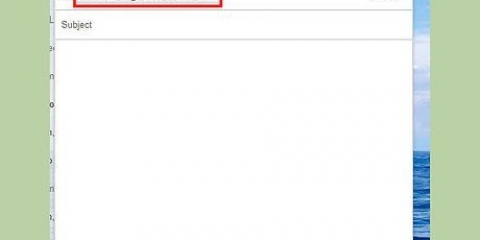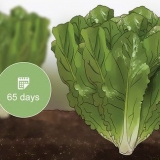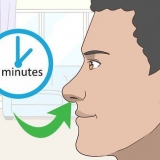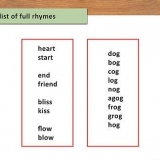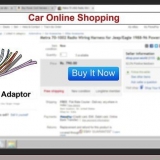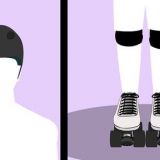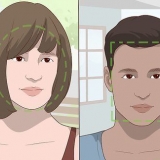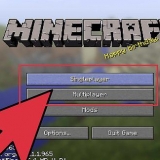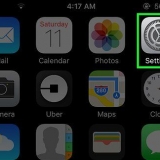Gå til appel.æble.com og log ind med dit Apple-id. Klik ved siden af "Konto" på "Lave om". Klik på "x" ud for de e-mailadresser, du vil fjerne fra kontoen. På denne måde kan du genbruge dem senere, hvis du beslutter dig for at oprette en konto igen.

Du kan sikkerhedskopiere dine beskeder i din iCloud Mail ved at flytte beskeder fra din iCloud-indbakke til en indbakke på din computer. Du kan ikke sikkerhedskopiere e-mails med en iOS-enhed. Lav kopier af alle dokumenter, du har gemt på dit iCloud Drive. Det er nemmest at åbne disse dokumenter på en Mac-computer med Yosemite eller højere, fordi du nemt kan finde filerne ved at klikke i Finder "iCloud" at klikke. Hvis du bruger en iOS-enhed, skal du åbne dokumenterne i de medfølgende apps og derefter dele kopierne med din computer. Sikkerhedskopier dine billeder. Alle billeder gemt i iCloud vil gå tabt, når du sletter din konto. Før du sletter din konto, skal du sørge for, at du også har gemt alle vigtige billeder på din computer.

Du vil sikkert flere gange få at vide, at du mister adgangen til alle dine køb. Du skal bekræfte, at du forstår, at du mister adgangen til dine køb og data. Alle e-mailadresser, der er knyttet til din konto, kan ikke længere bruges til at oprette et nyt Apple ID senere.
Klik på menuen i iTunes "butik" og vælg "Vis mit Apple ID". tryk på knappen "Tilbagekald alle tilladelser". Dette fjerner dit Apple-id fra enhver enhed, du er logget ind på. tryk på knappen "Administrer enheder" og slet alle dine enheder. Dette vil stoppe automatiske downloads. Slå automatisk fornyelse fra for alle dine abonnementer, såsom iTunes Radio. 
Åbn appen Indstillinger, og tryk på "iTunes og App Stores". Tryk på dit Apple-id øverst på skærmen, og tryk derefter på "Log ud".







Fjern dit apple-id
Indhold
Der er ingen officiel måde at slette et Apple-id på, men du kan få det gjort af kundeservice, hvis du spørger på den rigtige måde. Hvis du ikke ønsker at slette dit ID helt, kan du slette dine personlige oplysninger og stoppe med at bruge dit ID. Hvis du for nylig har skiftet fra en iPhone til en anden slags smartphone, kan du deaktivere iMessage, så du kan modtage tekstbeskeder som normalt.
Trin
Metode 1 af 3: Slet en konto permanent

1. Sørg for, at du permanent vil slette dit Apple-id. Når du sletter dit Apple-id, vil du ikke længere kunne få adgang til alle tjenester og køb, der er knyttet til det. For eksempel vil du ikke længere kunne få adgang til iCloud Mail og iCloud Drive. Du mister alle køb, du har foretaget med kontoen, inklusive iTunes, App Store eller andre Apple-webbutikker. Du vil heller ikke længere have adgang til iMessage.
- Du behøver muligvis ikke at slette din konto helt, hvis du vil beholde adgangen til din konto og dine køb. Du kan ændre dine kontooplysninger, så alle dine betalings- og personlige oplysninger slettes. På denne måde kan du lade kontoen eksistere uden at skulle bekymre dig om, at nogen kan komme til dine data. Gå til næste metode for detaljerede instruktioner.
- Hvis du for nylig har skiftet fra en iPhone til en anden type smartphone, og du ikke længere modtager tekstbeskeder, kan du besøge den del "Deaktiver iMessage".

2. Slet alle e-mailadresser, der er knyttet til kontoen. Når du permanent sletter et Apple ID, kan du ikke oprette et nyt med den samme e-mailadresse. Mange mennesker er ikke klar over, at du heller ikke kan bruge de andre e-mailadresser, der er knyttet til kontoen. Sørg for også at slette disse andre e-mailadresser fra din konto, før du sletter selve kontoen. På denne måde kan du senere oprette en ny konto med en af disse e-mailadresser.

3. Generer en støttenål. Du skal bruge denne supportpinkode, når du ringer til kundeservice for at få slettet din konto. Du kan oprette en pinkode ved at klikke appel.æble.com til afsnittet "Sikkerhed" at gå og vælge "Generer PIN-kode".

4. Sikkerhedskopier alle filer og e-mails, du vil beholde. Du vil ikke længere kunne få adgang til din iCloud Mail og dit iCloud Drive, så sørg for at sikkerhedskopiere alle vigtige beskeder og filer, før du sletter kontoen.

5. Ring til Apple Support. Klik på denne side på "Få support nu" under overskriften "Holland". Gennemgå trin-for-trin planen og efterlad dine oplysninger, så Apple Support ringer tilbage, eller du kan selv ringe til Apple Support på et senere tidspunkt.

6. Ring til Apple Support på det korrekte telefonnummer og forklar, at du vil fjerne dit Apple-id. Du bliver nødt til at bevise, hvem du er, hvilket er, hvad den Support Pin, du oprettede tidligere, er til. Sletning af et Apple ID er ikke en standardprocedure, så den person, du taler i telefonen, kan være vanskelig eller nægte. Apple vil ikke have, at du sletter dit Apple-id, for så mister de en kunde. Hvis kundeservicemedarbejderen ikke kan hjælpe dig, så spørg høfligt, om du må tale med en supervisor og forklare din situation igen.
Metode 2 af 3: Sikring af en hvilende konto

1. Fjern dit Apple-id på din computer fra iTunes. Før du sikrer dit id, skal du sørge for, at du helt har fjernet dit id fra iTunes.

2. Fjern dit Apple ID fra din iOS-enhed. Fjern dit Apple ID fra dine iOS-enheder, før du ændrer alle data. På denne måde vil du snart kunne logge på med et nyt Apple ID.

3. Log ind på . med dit Apple-id appel.æble.com. Hvis du ikke ønsker at slette din konto helt, kan du slette alle dine personlige oplysninger fra din konto og bare lade din konto eksistere uden at gøre noget med den. På denne måde kan du stadig få adgang til dine gamle køb og dine iCloud-data. Log ind på kontoadministrationssiden med dit Apple-id og din adgangskode.

4. Skift dine personlige oplysninger. Klik altid på knappen "Lave om" at ændre dit navn, adresse og fødselsdato. Du kan indtaste falske data i stedet for dine egne data. Sådan fjerner du alle dine personlige oplysninger fra dit Apple ID.

5. Slet dine betalingsoplysninger. På kontoadministrationssiden skal du finde "Betalingsoplysninger" på og slet dine betalingsoplysninger. Du vil ikke være i stand til at slette dine betalingsoplysninger, hvis der er et ubetalt beløb udestående, eller du for nylig har ændret land.

6. Skift din Apple ID-e-mailadresse. Hvis du senere vil kunne bruge din Apple ID-e-mailadresse til at oprette et nyt Apple-id, skal du ændre den e-mail, der er knyttet til din konto, til noget andet. Du kan tilmelde dig Yahoo!, Opret en ny e-mailadresse gratis, og brug denne nye adresse til dit Apple ID. På denne måde kan du bruge din gamle e-mailadresse til at oprette et nyt Apple ID senere.

7. Log ud af din konto. Dit Apple ID indeholder ikke længere dine personlige oplysninger og betalingsoplysninger, og du kan trygt lade kontoen være. Du vil stadig kunne bruge kontoen, hvis du vil have adgang til dine gamle køb, men du vil ikke kunne foretage nye køb, medmindre du indtaster dine rigtige data igen.
Metode 3 af 3: Deaktiver iMessage

1. Gå til siden "Afregistrer iMessage". Hvis du skiftede fra en iPhone til en Android-enhed eller en anden smartphone, modtager du muligvis ikke de tekstbeskeder, der stadig sendes til dit Apple-id. Du kan afregistrere iMessage ved at gå til selv løse.æble.com/deregister-imessage/nl/nl at gå.

2. Indtast dit telefonnummer. Indtast telefonnummeret, hvor du ikke modtager dine beskeder korrekt. Du vil derefter modtage en sms fra Apple med en bekræftelseskode.

3. Indtast den bekræftelseskode, du har modtaget. Ved at indtaste denne kode bekræfter du, at du er ejeren af telefonnummeret. Din iMessage-konto vil nu blive deaktiveret. Du bør nu modtage alle dine tekstbeskeder som normalt.
Advarsler
Det er ikke muligt at flette flere Apple ID`er. Hvis du har oprettet en ny konto, har du ikke adgang til dataene på din gamle konto. Du skal logge ind med dit gamle ID.
Artikler om emnet "Fjern dit apple-id"
Оцените, пожалуйста статью
Lignende
Populær